 Web-Frontend
Web-Frontend
 CSS-Tutorial
CSS-Tutorial
 Detaillierte Erläuterung der Schritte zum Referenzieren von CSS-Stilen im CI-Framework
Detaillierte Erläuterung der Schritte zum Referenzieren von CSS-Stilen im CI-Framework
Detaillierte Erläuterung der Schritte zum Referenzieren von CSS-Stilen im CI-Framework

Tutorial: Detaillierte Schritte zur Einführung von CSS-Stilen im CI-Framework, spezifische Codebeispiele sind erforderlich
Einführung:
Bei der Entwicklung von Webanwendungen sind Stile ein entscheidender Bestandteil. Verwenden Sie CSS (Cascading Style Sheets), um Webseiten zu verschönern und ein besseres Benutzererlebnis zu bieten. Bei der Entwicklung mit dem CodeIgniter (CI)-Framework ist die korrekte Einführung von CSS-Stilen besonders wichtig. In diesem Artikel werden die detaillierten Schritte zur Einführung von CSS-Stilen im CI-Framework vorgestellt und Ihnen spezifische Codebeispiele bereitgestellt.
Schritt 1: CSS-Datei erstellen
Zuerst müssen wir eine neue CSS-Datei im Ressourcenordner des CI-Frameworks erstellen. Sie können im Verzeichnis „assets“ des CI-Frameworks einen neuen Ordner zum Speichern von CSS-Dateien erstellen. Angenommen, wir speichern die CSS-Datei im Verzeichnis „assets/css“ und erstellen dann eine CSS-Datei mit dem Namen „style.css“. Sie können in dieser Datei verschiedene Stile definieren, z. B. Hintergrundfarbe, Textgröße, Rahmen usw.
/* style.css */
body {
background-color: #f1f1f1;
}
h1 {
color: #333;
font-size: 24px;
}
.button {
background-color: #d32f2f;
color: #fff;
padding: 10px 20px;
border: none;
cursor: pointer;
}Schritt 2: Konfigurieren Sie den Ressourcenpfad von CI
Das CI-Framework hat den Pfad der Ressourcendatei standardmäßig konfiguriert (normalerweise in der Datei „applicationconfigconfig.php“). Öffnen Sie die Datei und finden Sie die folgende Codezeile:
$config['base_url'] = '';
Ändern Sie sie in:
$config['base_url'] = 'http://your-domain.com';
Ersetzen Sie „your-domain.com“ durch den tatsächlichen Domänennamen Ihrer Webanwendung.
Schritt 3: CSS-Datei in die Ansichtsdatei einfügen
Als nächstes müssen wir die gerade erstellte CSS-Datei in die Ansichtsdatei einfügen. Im CI-Framework können Sie die integrierte Funktion base_url() verwenden, um Ressourcendateien zu importieren. Angenommen, unsere Ansichtsdatei ist „application/views/welcome_message.php“, fügen Sie die folgende Codezeile innerhalb des <head>-Tags der Datei hinzu: base_url()函数来引入资源文件。假设我们的视图文件是"application/views/welcome_message.php",在该文件的<head>标签内添加以下代码行:
<link rel="stylesheet" type="text/css" href="<?php echo base_url('assets/css/style.css'); ?>">此代码行将链接到我们刚才创建的CSS文件。
步骤四:加载CSS文件
最后,我们需要在CI框架的控制器文件中加载CSS文件。在控制器文件中,您可以使用CI框架提供的$this->load->helper()和$this->load->view()函数来加载CSS文件和视图文件。以下是一个示例控制器文件,假设控制器文件名为"application/controllers/Welcome.php":
<?php
defined('BASEPATH') OR exit('No direct script access allowed');
class Welcome extends CI_Controller {
public function index() {
$this->load->helper('url');
$this->load->view('welcome_message');
}
}在这个示例中,我们通过$this->load->helper('url')函数加载了CI框架的URL助手,这样我们就可以使用base_url()函数了。然后,通过$this->load->view('welcome_message')rrreee
Schritt 4: CSS-Datei laden
$this->load->helper() und $this->load->view() verwenden, die von bereitgestellt werden CI-Framework-Code> Funktion zum Laden von CSS-Dateien und Anzeigen von Dateien. Hier ist eine Beispiel-Controller-Datei, vorausgesetzt, die Controller-Datei heißt „application/controllers/Welcome.php“: 🎜rrreee🎜In diesem Beispiel übergeben wir $this->load->helper('url ') Die Funktion lädt den URL-Helper des CI-Frameworks, damit wir die Funktion base_url() verwenden können. Anschließend wird unsere Ansichtsdatei „welcome_message.php“ über die Funktion $this->load->view('welcome_message') geladen. 🎜🎜Zusammenfassung: 🎜Durch die oben genannten vier Schritte haben Sie Ihren eigenen CSS-Stil erfolgreich in das CI-Framework eingeführt. Jetzt können Sie der CSS-Datei je nach Bedarf weitere Stile hinzufügen und diese auf die Ansichtsdatei anwenden. Die Flexibilität des CI-Frameworks macht die Einführung und Verwaltung von CSS-Stilen einfach und effizient. Ich hoffe, dieser Artikel hilft Ihnen! 🎜Das obige ist der detaillierte Inhalt vonDetaillierte Erläuterung der Schritte zum Referenzieren von CSS-Stilen im CI-Framework. Für weitere Informationen folgen Sie bitte anderen verwandten Artikeln auf der PHP chinesischen Website!

Heiße KI -Werkzeuge

Undresser.AI Undress
KI-gestützte App zum Erstellen realistischer Aktfotos

AI Clothes Remover
Online-KI-Tool zum Entfernen von Kleidung aus Fotos.

Undress AI Tool
Ausziehbilder kostenlos

Clothoff.io
KI-Kleiderentferner

AI Hentai Generator
Erstellen Sie kostenlos Ai Hentai.

Heißer Artikel

Heiße Werkzeuge

Notepad++7.3.1
Einfach zu bedienender und kostenloser Code-Editor

SublimeText3 chinesische Version
Chinesische Version, sehr einfach zu bedienen

Senden Sie Studio 13.0.1
Leistungsstarke integrierte PHP-Entwicklungsumgebung

Dreamweaver CS6
Visuelle Webentwicklungstools

SublimeText3 Mac-Version
Codebearbeitungssoftware auf Gottesniveau (SublimeText3)

Heiße Themen
 1377
1377
 52
52
 Wie verwende ich das CI-Framework in PHP?
Jun 01, 2023 am 08:48 AM
Wie verwende ich das CI-Framework in PHP?
Jun 01, 2023 am 08:48 AM
Mit der Entwicklung der Netzwerktechnologie ist PHP zu einem wichtigen Werkzeug für die Webentwicklung geworden. Eines der beliebtesten PHP-Frameworks – CodeIgniter (im Folgenden als CI bezeichnet) hat ebenfalls immer mehr Aufmerksamkeit und Verwendung gefunden. Heute werfen wir einen Blick auf die Verwendung des CI-Frameworks. 1. Installieren Sie das CI-Framework. Zuerst müssen wir das CI-Framework herunterladen und installieren. Laden Sie die neueste Version des komprimierten CI-Framework-Pakets von der offiziellen Website von CI herunter (https://codeigniter.com/). Nachdem der Download abgeschlossen ist, entpacken Sie ihn
 So verwenden Sie das CI-Framework in PHP
Jun 27, 2023 pm 04:51 PM
So verwenden Sie das CI-Framework in PHP
Jun 27, 2023 pm 04:51 PM
PHP ist eine beliebte Programmiersprache, die in der Webentwicklung weit verbreitet ist. Das CI-Framework (CodeIgniter) ist eines der beliebtesten Frameworks in PHP. Es bietet einen vollständigen Satz vorgefertigter Tools und Funktionsbibliotheken sowie einige beliebte Designmuster, mit denen Entwickler Webanwendungen effizienter entwickeln können. In diesem Artikel werden die grundlegenden Schritte und Methoden zur Entwicklung von PHP-Anwendungen mithilfe des CI-Frameworks vorgestellt. Verstehen Sie die grundlegenden Konzepte und Strukturen des CI-Frameworks. Bevor wir das CI-Framework verwenden, müssen wir einige grundlegende Konzepte und Strukturen verstehen. Runter
 Vollständige Methode zum Deinstallieren des AMD-Treibers
Jan 16, 2024 am 11:06 AM
Vollständige Methode zum Deinstallieren des AMD-Treibers
Jan 16, 2024 am 11:06 AM
Viele Benutzer, die AMD-Grafikkarten verwenden, können auf Situationen stoßen, in denen sie den AMD-Treiber deinstallieren möchten, aber nicht sicher sind, ob er deinstalliert werden kann, und befürchten, dass nach der Deinstallation Probleme auftreten. Tatsächlich führt die Deinstallation von AMD-Treibern unter normalen Umständen zu keinen Nutzungsproblemen. Finden wir es als nächstes heraus. Kann der AMD-Treiber deinstalliert werden: Win10 und Win11 sind Betriebssysteme, die deinstalliert werden können. Die heutigen Betriebssysteme Windows 10 und Windows 11 sind standardmäßig mit Grafikkartentreibern ausgestattet. Selbst wenn wir den AMD-Treiber deinstallieren, können wir den integrierten Grafiktreiber weiterhin verwenden. Auch wenn der Treiber nicht im System installiert wurde, installiert das System ihn automatisch, solange Sie den AMD-Treiber deinstallieren und den Computer neu starten.
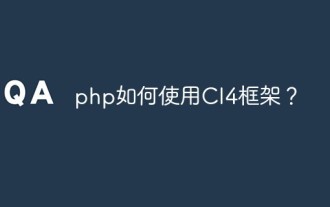 Wie verwende ich das CI4-Framework in PHP?
Jun 01, 2023 pm 02:40 PM
Wie verwende ich das CI4-Framework in PHP?
Jun 01, 2023 pm 02:40 PM
PHP ist eine weit verbreitete serverseitige Skriptsprache und CodeIgniter4 (CI4) ist ein beliebtes PHP-Framework, das eine schnelle und hervorragende Möglichkeit zum Erstellen von Webanwendungen bietet. In diesem Artikel machen wir Sie mit dem CI4-Framework vertraut, um herausragende Webanwendungen zu entwickeln, indem wir Sie durch die Verwendung führen. 1. Laden Sie CI4 herunter und installieren Sie es. Zuerst müssen Sie es von der offiziellen Website herunterladen (https://codeigniter.com/downloa).
 Detaillierte Schritte zum Ändern der Win10-Hardwarebeschleunigung auf die Grafikkarte
Jan 11, 2024 pm 06:45 PM
Detaillierte Schritte zum Ändern der Win10-Hardwarebeschleunigung auf die Grafikkarte
Jan 11, 2024 pm 06:45 PM
Win10-Benutzer stoßen beim Spielen oder Ansehen von Videos auf Probleme. Wir können diese Probleme also lösen, indem wir die Grafikkarten-Hardwarebeschleunigung aktivieren. Sehen wir uns also an, wie man die Grafikkarten-Hardwarebeschleunigung in Win10 aktiviert. Ändern Sie die Win10-Hardwarebeschleunigung auf die Grafikkarte: 1. Drücken Sie Win+R auf der Tastatur – öffnen Sie „Ausführen“ – geben Sie „regedit“ in das Ausführungsfenster ein und klicken Sie auf „Enter“ – rufen Sie den Registrierungseditor auf. 2. Im Registrierungseditor – linkes Menü – HKEY_LOCAL_MACHINE – SYSTEM – currentControlSet – Control – Video{C2016678-61EF-4A63-AEDC-F0E05E6
 Eine Anleitung zu CI-Frameworks in PHP
May 22, 2023 pm 07:10 PM
Eine Anleitung zu CI-Frameworks in PHP
May 22, 2023 pm 07:10 PM
Mit der Entwicklung des Internets und seiner kontinuierlichen Integration in das Leben der Menschen hat die Entwicklung von Netzwerkanwendungen immer mehr an Bedeutung gewonnen. Als bekannte Programmiersprache hat sich PHP zu einer der bevorzugten Sprachen für die Entwicklung von Internetanwendungen entwickelt. Entwickler können zahlreiche PHP-Frameworks verwenden, um den Entwicklungsprozess zu vereinfachen. Eines der beliebtesten ist das CodeIgniter (CI)-Framework. CI ist ein leistungsstarkes PHP-Webanwendungs-Framework, das sich durch geringes Gewicht, Benutzerfreundlichkeit und optimierte Leistung auszeichnet und es Entwicklern ermöglicht, schnell zu erstellen
 So führen Sie CSS in das CI-Framework ein
Dec 26, 2023 pm 05:20 PM
So führen Sie CSS in das CI-Framework ein
Dec 26, 2023 pm 05:20 PM
Die Schritte zum Einführen von CSS-Stilen in das CI-Framework sind wie folgt: 1. CSS-Dateien vorbereiten; 2. CSS-Dateien am entsprechenden Speicherort des CI-Framework-Projekts speichern; 3. CSS auf den Seiten einführen, die CSS-Stile verwenden müssen über die HTML-<link>-Tag-Datei 4. Verwenden Sie den CSS-Klassen- oder ID-Namen im HTML-Element, um den entsprechenden Stil anzuwenden.
 PHP-Entwicklung: Detaillierte Schritte für das Andocken der WeChat-Schnittstelle für Unternehmen
Jul 05, 2023 pm 05:41 PM
PHP-Entwicklung: Detaillierte Schritte für das Andocken der WeChat-Schnittstelle für Unternehmen
Jul 05, 2023 pm 05:41 PM
PHP-Entwicklung: Detaillierte Schritte für das Andocken der Unternehmens-WeChat-Schnittstelle. Enterprise WeChat ist ein Kommunikationstool speziell für Unternehmensbenutzer. Im Vergleich zu persönlichem WeChat konzentriert es sich mehr auf die organisatorische Zusammenarbeit und Kommunikation innerhalb des Unternehmens. Mit der Popularität von Enterprise WeChat haben viele Unternehmen darüber nachgedacht, es mit ihren eigenen Unternehmenssystemen zu verbinden, um Enterprise WeChat intern für das Geschäftsprozessmanagement und die Zusammenarbeit zu nutzen. In diesem Artikel werden die detaillierten Schritte zum Herstellen einer Verbindung zur Unternehmens-WeChat-Schnittstelle in der PHP-Entwicklung vorgestellt und Codebeispiele bereitgestellt. Registrieren Sie zunächst ein Unternehmens-WeChat-Entwicklerkonto und eine Unternehmensanwendung, um das Unternehmens-WeChat nutzen zu können



